
Vytvorenie novej domácej automatizácie
Domáca automatizácia umožňuje automatizovať scény a príslušenstvo vo vašej domácnosti, keď sa vyskytne konkrétna udalosť. Môžete tiež vytvoriť pokročilé domáce automatizácie pomocou akcií. Rozšírená domáca automatizácia umožňuje používať na ovládanie zariadení logiku, ako napríklad podmienku: Ak teplota prekročí 21 ºC, zapnúť ventilátor.
Automatizácia príslušenstva a scén
V apke Skratky klepnite na Automatizácia
 . Ak ste už automatizáciu vytvorili, klepnite v pravom hornom rohu na
. Ak ste už automatizáciu vytvorili, klepnite v pravom hornom rohu na  .
. 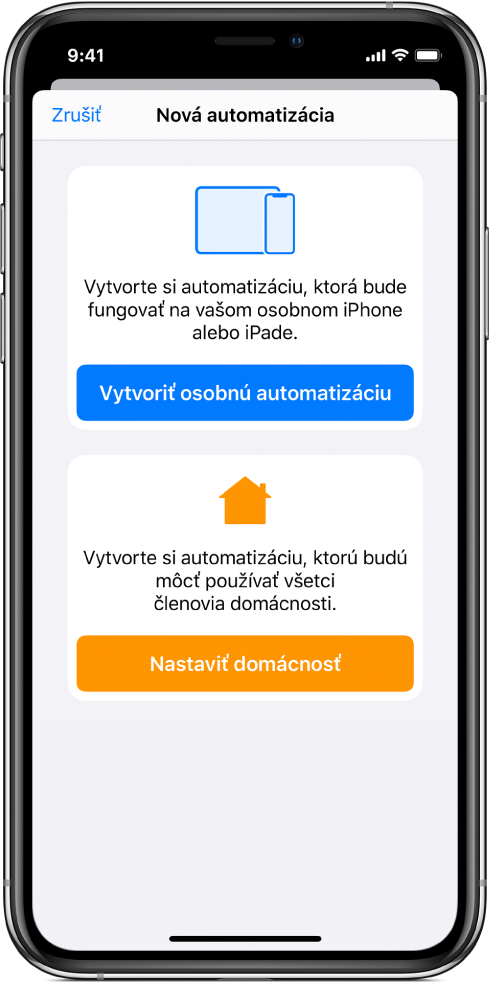
Klepnite na Vytvoriť novú automatizáciu.
Vyberte spúšťač.
Ďalšie informácie nájdete v téme Spúšťače domácej automatizácie.
Vyberte možnosti pre spúšťač a potom klepnite na Ďalej.
Vyberte scény a príslušenstvo na automatizáciu a potom klepnite na Ďalej.
Ďalšie informácie nájdete v článku podpory Apple Nastavenie a používanie apky Domácnosť.
Vykonajte jeden z nasledujúcich krokov:
Klepnite na scénu, čím zobrazíte jej ukážku.
Klepnutím na príslušenstvo ho môžete zapnúť alebo vypnúť.
Tip: Ak nakonfigurujete príslušenstvo, aby sa zaplo s domácou automatizáciou, môžete ho nastaviť, aby sa po určitom konkrétnom čase vyplo.
Podržaním prsta na príslušenstve vykonajte jeho konfiguráciu.
Ak chcete otestovať svoju automatizáciu, klepnite na Otestovať automatizáciu.
Klepnite na Hotovo.
Vytvorenie skratky z automatizácie
Vytvorením skratky z domácej automatizácie môžete kombinovať akcie a automatizovať príslušenstvo vo svojej domácnosti na základe logiky a dát z externých zdrojov.
V apke Skratky klepnite na Automatizácia
 . Ak ste už automatizáciu vytvorili, klepnite v pravom hornom rohu na
. Ak ste už automatizáciu vytvorili, klepnite v pravom hornom rohu na  .
. Klepnite na Vytvoriť novú automatizáciu.
Vyberte spúšťač.
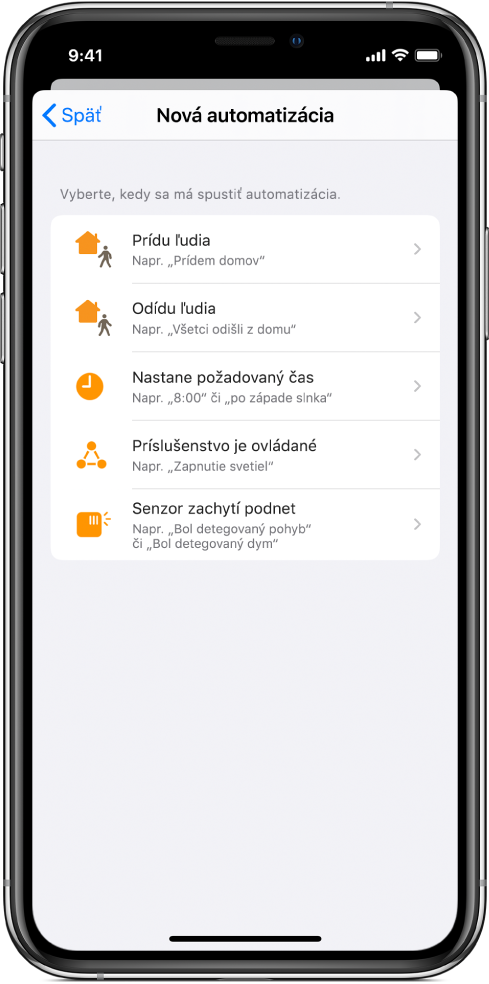
Ďalšie informácie nájdete v téme Spúšťače domácej automatizácie.
Vyberte možnosti pre spúšťač a potom klepnite na Ďalej.
Klepnite na Konvertovať na skratku.
Ak chcete vidieť všetky dostupné akcie, ktoré môžete pridať do svojej automatizácie, klepnite na
 v hornej časti zoznamu. Ak chcete vyhľadať špecifickú akciu, zadajte výraz do vyhľadávacieho poľa.
v hornej časti zoznamu. Ak chcete vyhľadať špecifickú akciu, zadajte výraz do vyhľadávacieho poľa.Ďalšie informácie nájdete v téme Zdieľanie skratiek.
Ak chcete pridať akciu do automatizácie, podržte prst na akcii v zozname a potom ju potiahnite na požadované miesto v editore automatizácie.
Môžete tiež na akciu klepnúť a pridať ju do spodnej časti zoznamu akcií v editore automatizácie.
Pridajte toľko akcií, koľko potrebujete pre svoju automatizáciu.
Tip: Poradie akcií môžete zmeniť potiahnutím na iné miesto v editore automatizácie.
Ak chcete automatizáciu otestovať, klepnite na
 .
.Ak chcete automatizáciu zastaviť, klepnite na
 .
.Klepnite na Ďalej.
Zobrazí sa súhrn automatizácie.
Klepnite na Hotovo.
Môžete si tiež vytvoriť automatizáciu pre svoju domácnosť. Prečítajte si tento článok podpory Apple.